Komponen | Nama | Properties |
TTable | Tbarang | Databasename : D:\AplikasiToko\DB ; table name : T_barang.db ; Active : true; (path tempat penyimpanan database yang saya jelaskan pada postingan sebelumnya) |
TDataSource | DSBarang | Dataset : Tbarang ; enabled : true; |
Komponen | Nama | properties |
Form | FinputBarang | Bs.single |
TEdit | edKodeBarang | - |
TEdit | edNama | |
TEdit | edJumlahStock | - |
TEdit | edSatuan | - |
TButton | btnTambah | Caption :: Tambah |
TButton | btnSimpan | Caption :: Simpan |
TButton | btnHapus | Caption :: Hapus |
TButton | btnUbah | Caption :: Ubah |
TButton | btnKeluar | Caption :: Keluar |
TDBGrid | grBarang | Datasource : DM.DSBarang |
TLabel | KodeBarang | Caption: KodeBarang |
TLabel | Nama | Caption:Nama |
TLabel | JumlahStok | Caption: JumlahStok |
TLabel | Satuan | Caption: Satuan |
TLabel | lblCek | Bayu (nama anda juga boleh) |
Procedure kondisiAwal; Begin With FinputBarang do //mengenalkan procedure pada komponen FinputBarang Begin edKodeBarang.enable := false; edNama.enable := false; //Mengeset agar edit field tidak bisa di input edJumlahStok.enable := false; edSatuan.enable := false; edKodeBarang.clear; edNama.clear; //Mengeset agar edit field kosong edJumlahStok.clear; edSatuan.clear; btnSimpan.enabled := false; btnUbah.enabled := false; //Mengeset agar button ini tidak aktif btnHapus.enabled := false; btnTambah.setFocus; btnTambah.Caption := 'TAMBAH'; lblCek.Caption := 'bayu' ; //atau nama anda End; End;
procedure TFinputBarang.FormShow(Sender: TObject); begin kondisiAwal; end;
procedure TFinputBarang.BtnTambahClick(Sender: TObject);
begin
if BtnTambah.Caption='Tambah' then
begin
EdKodeBarang.Enabled:=True;
EdKodeBarang.SetFocus;
BtnTambah.Caption:='Batal';
end
else
begin
KondisiAwal;
end;
end;
Procedure TFinputBarang.edKodeBarangKeyPress(Sender: TObject);
Begin
If key=#13 then //fungsi bila tombol enter ditekan
Begin
If edKodeBarang.text <> '' then
Begin
edNama.setFocus;
End;
End;
End;
Procedure TFinputBarang.edNamaKeyPress(Sender: TObject);
Begin
If key=#13 then //fungsi bila tombol enter ditekan
Begin
If edKodeBarang.text <> '' then
Begin
edJumlahStok.setFocus;
End;
End;
End;
Procedure TFinputBarang.edJumlahStokKeyPress(Sender: TObject);
Begin
If key=#13 then //fungsi bila tombol enter ditekan
Begin
If edKodeBarang.text <> '' then
Begin
edSatuan.setFocus;
End;
End;
End;
Selanjutnya pada edSatuan event onKeyPress , ketikan kode berikut:
Procedure TFinputBarang.edJumlahStokKeyPress(Sender: TObject);
Begin
If key=#13 then //fungsi bila tombol enter ditekan
Begin
If edKodeBarang.text <> '' then
Begin
btnSimpan.Enabled := true;
btnSimpan.setFocus;
End;
End;
End;
procedure Simpan;
begin
with DM.TBarang do
with FPembelian do
begin
FieldByName('kdBarang').AsString:=EdKodeBarang.Text;
FieldByName('Nama').Asstring:=edNama.Text
FieldByName('JmlStok').AsString:=EdJumlahStok.Text;
FieldByName('Satuan').AsString:=EdSatuan.Text;
Post;
ApplyUpdates;
Refresh;
DM.Tbarang.Active:=False;
DM.Tbarang.Active:=True;
end;
end;
procedure TFInputBarang.BtnSimpanClick(Sender: TObject);
begin
with DM.Tbarang do
begin
if lblCek.Caption='bayu' then
begin
Append;
Insert;
Simpan;
Application.MessageBox('Data Stock Barang Berhasil Di Simpan','Berhasil', MB_OK or MB_ICONINFORMATION);
end
else
if Locate('kdBarang', EdKodeBarang.Text,[loCaseInsensitive]) then
begin
Edit;
Simpan;
Application.MessageBox('Data Stock Barang Berhasil Di Ubah','Berhasil', MB_OK or MB_ICONINFORMATION);
end;
end;
end;
Sekian untuk tutorial kali ini,selanjutnya kita akan menambahkan listing pada tombol-tombol yang lain,serta menambahkan fungsi pencarian super cepat.
Bila dari agan sekalian ada yang masih kebingungan , hubungi saya via email facebook.Tinggal klik kontak yang tertera pada blog ini , dan ajukan pertanyaan agan.Dengan senang hati saya akan membantu.Oia,bagi agan yang menggunakan fasilitas warnet tentunya akan repot bila membaca halaman ini sampai selesai.Untuk postingan kali ini , saya juga menyertakan versi pdf-nya yang bisa agan download DISINI.Untuk source code , mungkin saya sertakan ketika pembahasan mengenai pembuatan aplikasi database ini selesai , maka dari itu silahkan pantau terus perkembangannya.Terimakasih.
Wassalam.



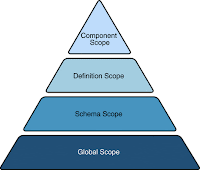







7 komentar:
kode keluar nya ngak aDA
self.close :D
Kode keluar pasti udah tau dong ..
msh bingung cara menambahkan komponen pada data module..bru blajar pake delphi soalx..
mohon bantuanx...
tanks
komponen yang bisa di tambahkan pada data modul , sebatas hanya komponen yang berhubungan dengan manajemen database.Kalo anda tertarik untuk mempelajari delphi 7 dari dasar hingga mahir database , bisa di lihat disni http://videodelphi.blogspot.com
maw tannya gmna cranya ngesave gambar pada dtabase paradoks tpi yg kesimpen didtabase nya nama path t4 pnyimpanan gmbrnya??
iya mas, saya kurang paham cara masukkan komponen pada Data Module nya.Tolong dijelasin disini aja mas.
Makasih Gan,, sangat membantu,,
Posting Komentar